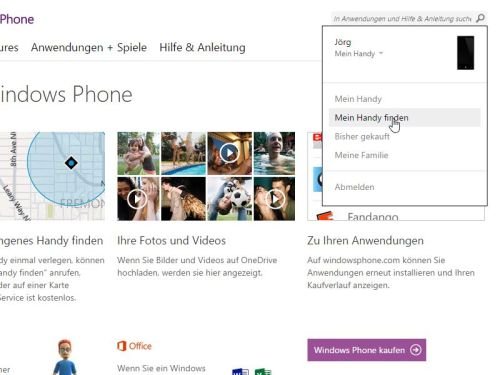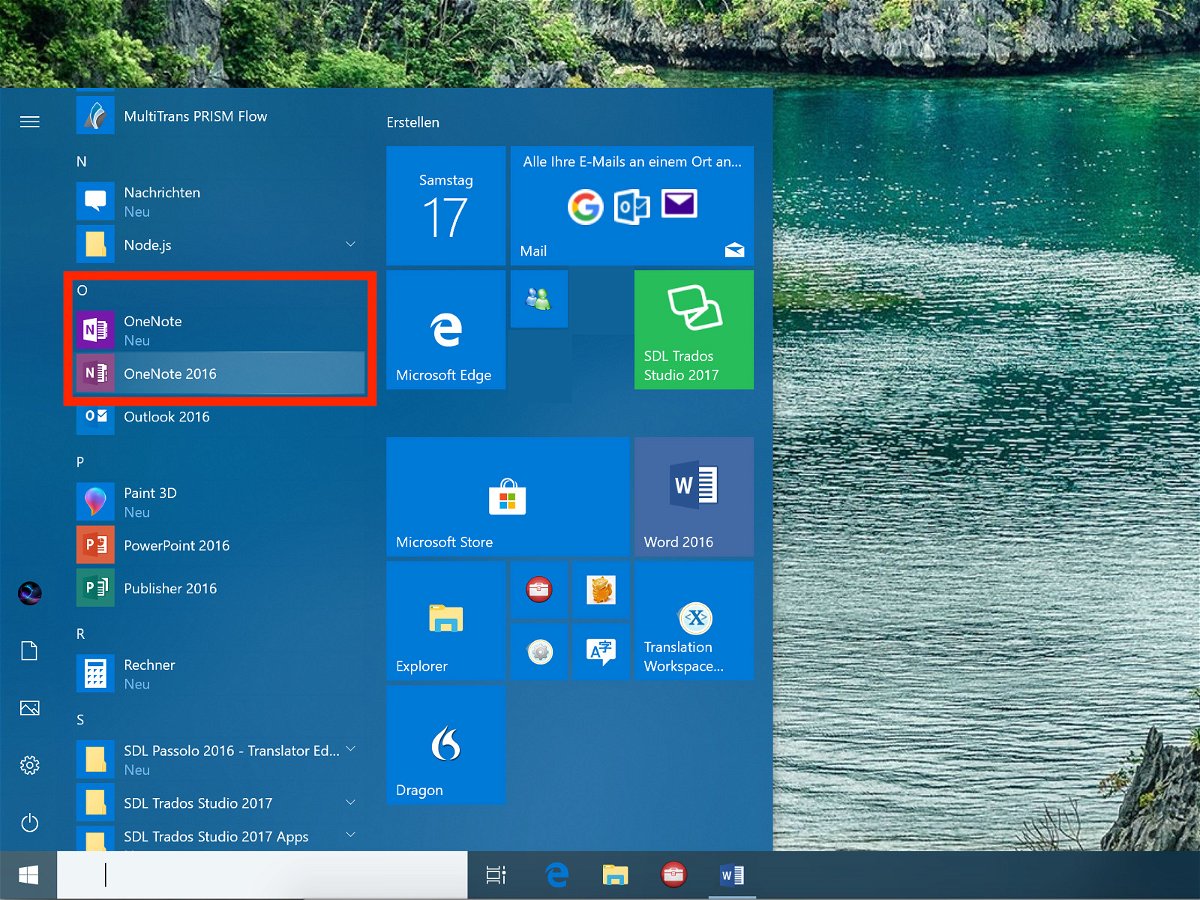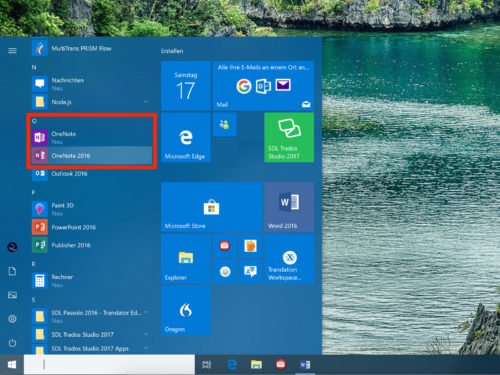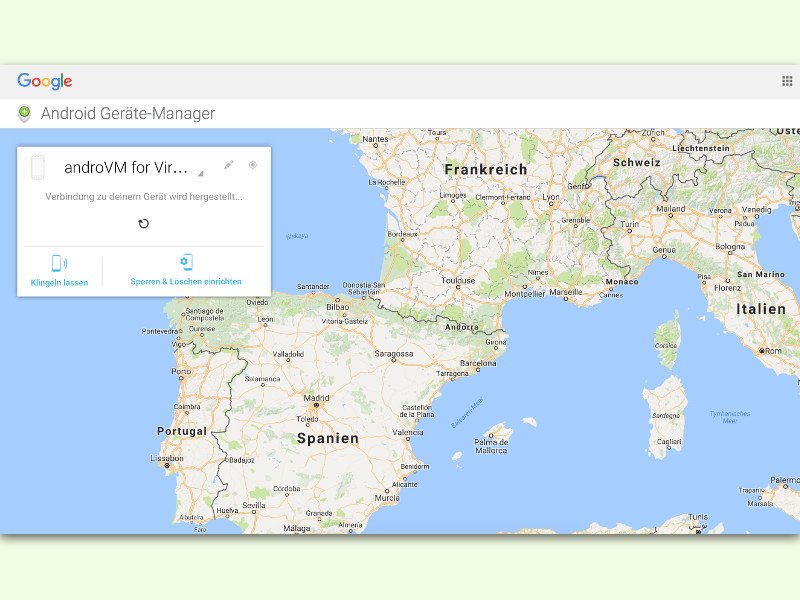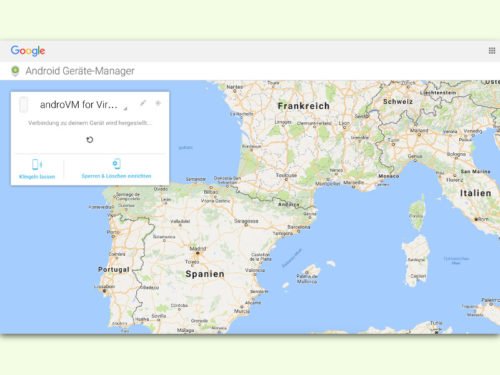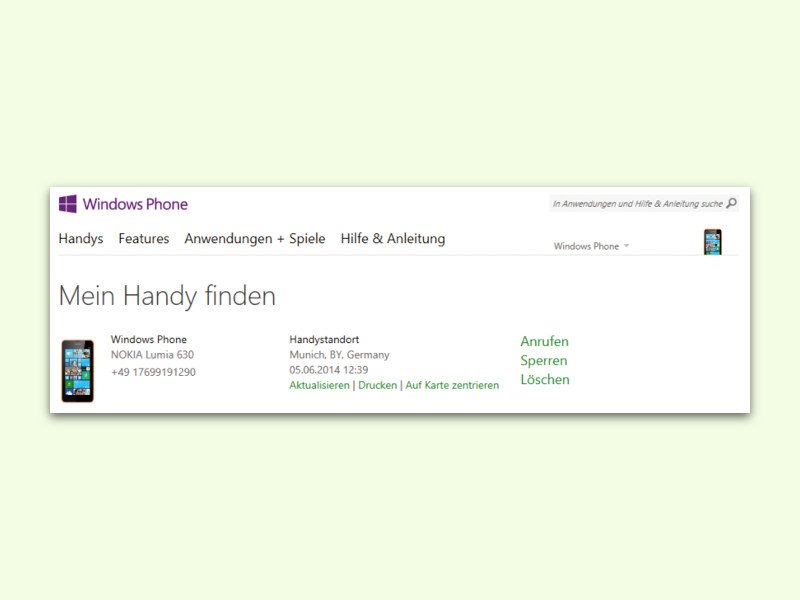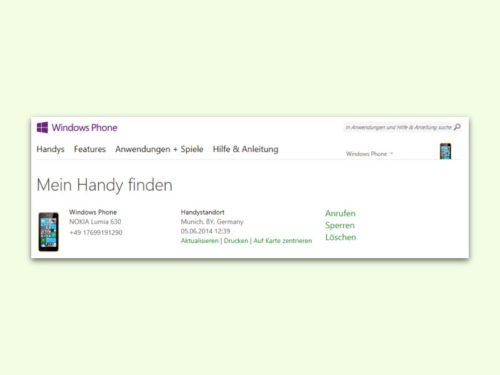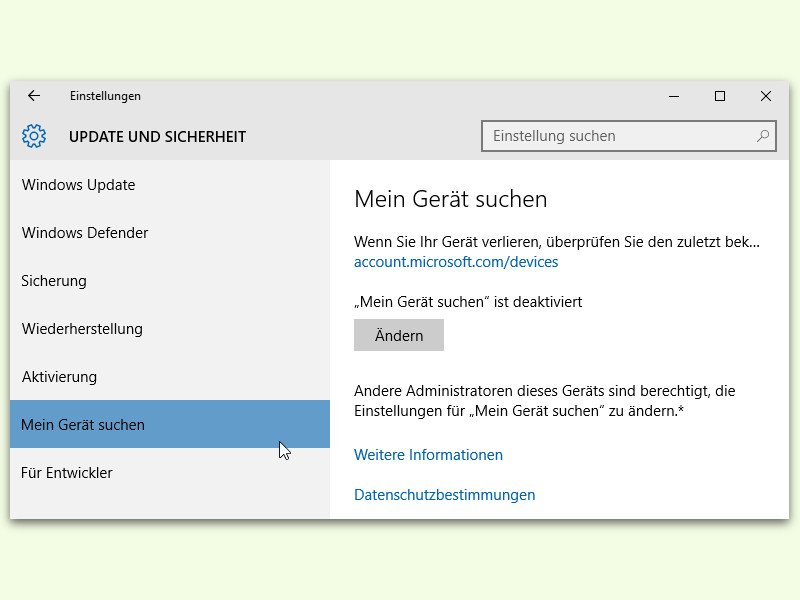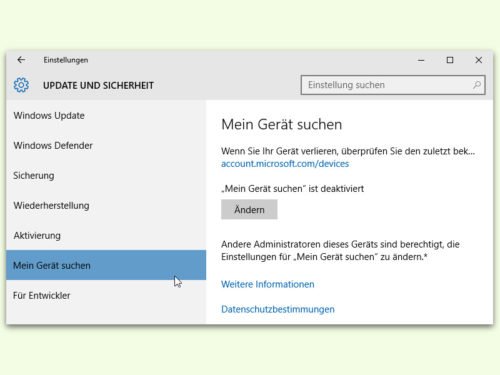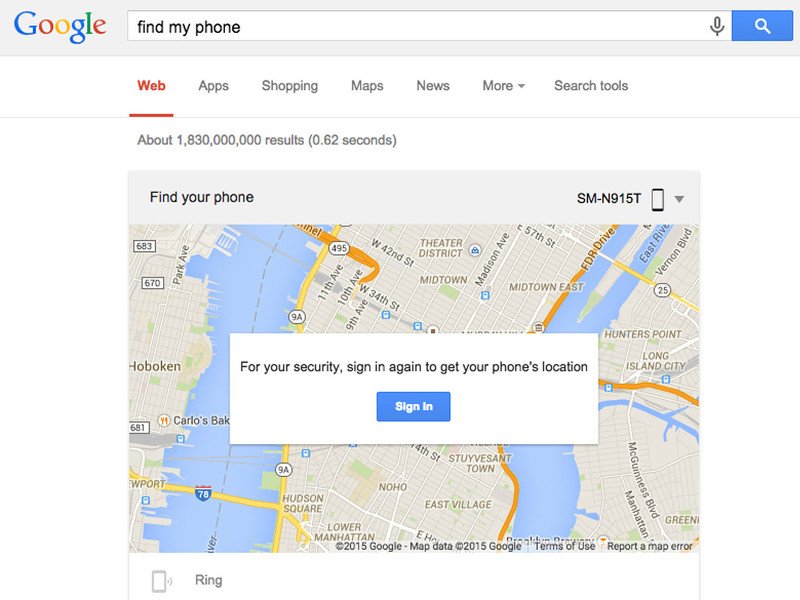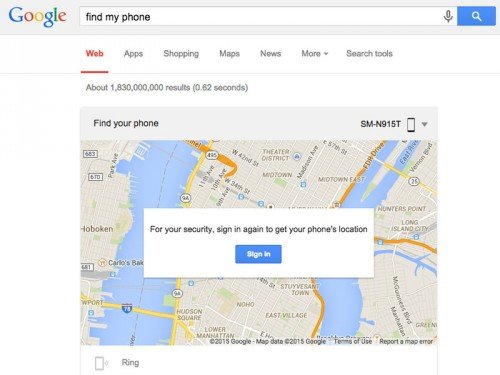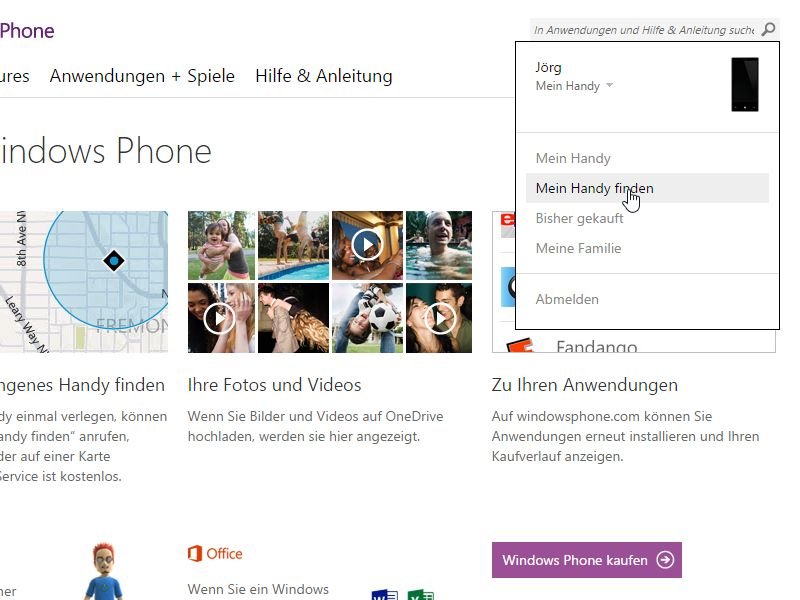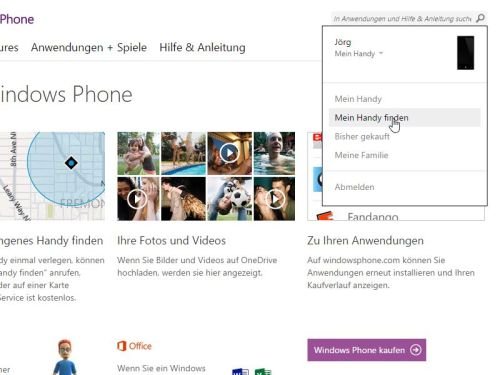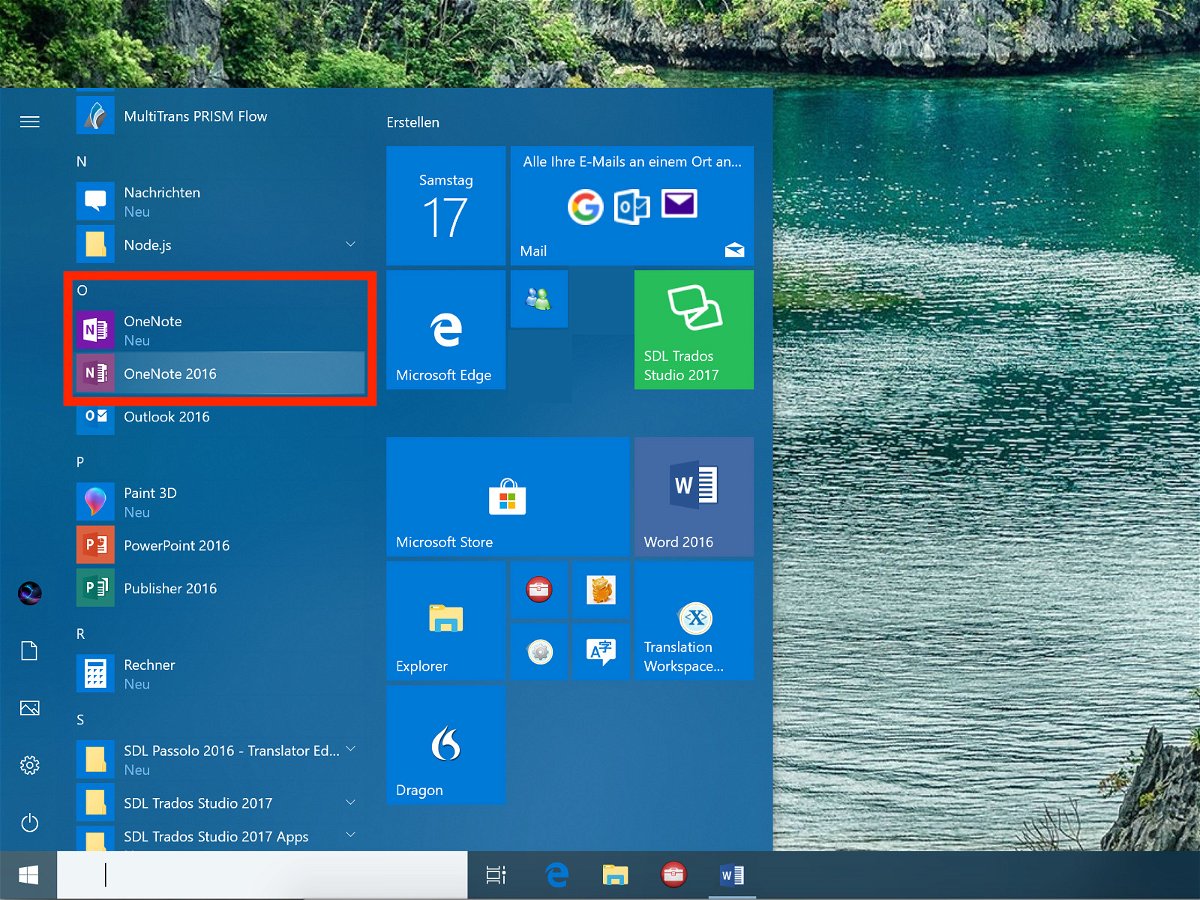
17.02.2018 | Office
Wer einen Computer mit Windows 10 einsetzt, findet direkt nach der Installation auch eine integrierte App zum Verfassen und Speichern von Notizen. Sie heißt OneNote und steht über das Startmenü zur Verfügung. Das Problem: Manchmal verschwinden Notizen einfach, und man kann sie nicht auf Anhieb wiederfinden.
Was einigen Nutzern durchaus nicht bewusst ist: Wer auch Office auf dem Computer einsetzt, hat womöglich zwei verschiedene Versionen von OneNote im Betrieb – die in Windows 10 integrierte OneNote-App sowie zusätzlich OneNote 2016 als Teil des Office-Abonnements.
Ist man also auf der Suche nach bestimmten Notizen, kann es durchaus sein, dass sie in der jeweiligen anderen Version von OneNote angelegt wurden als derjenigen, die gerade gestartet ist. In diesem Fall einfach im Startmenü die zweite OneNote-Version aufrufen und dann dort nach den Notizen Ausschau halten.
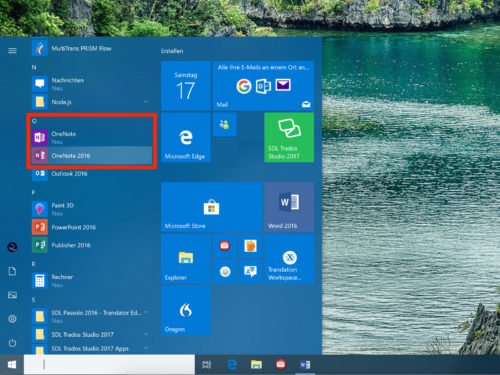

07.02.2018 | Mobility
Zum Kopieren und Mitnehmen von Dateien sind USB-Speicher sehr beliebt. Nicht ohne Grund – jeder Computer und sogar viele Fernseher haben einen USB-Anschluss. So leicht wie die Nutzung ist es allerdings auch, USB-Sticks zu verlieren. Doch auch dann müssen die Daten sicher bleiben.
Damit Dritte keinen Zugriff auf Dateien haben, die auf einem USB-Stick gespeichert sind, gibt es verschiedene Techniken. Windows 10 selbst unterstützt die BitLocker-To-Go-Methode. Dabei fragt das System beim Anstecken des USB-Sticks ein Kennwort ab. Nur wenn das richtige Passwort eingegeben wird, schaltet Windows das Laufwerk und dessen Inhalte frei.
Alternativ dazu kann beispielsweise auch das Tool BoxCryptor (www.boxcryptor.com) eingesetzt werden, das ursprünglich Dateien in der Dropbox-Cloud verschlüsseln sollte. Hier gibt es kostenlos und bezahlte Varianten. Der Vorteil: BoxCryptor-Laufwerke können mit einem Fuse-Dateisystem und EncFS auch am Mac und unter Linux gemountet werden.

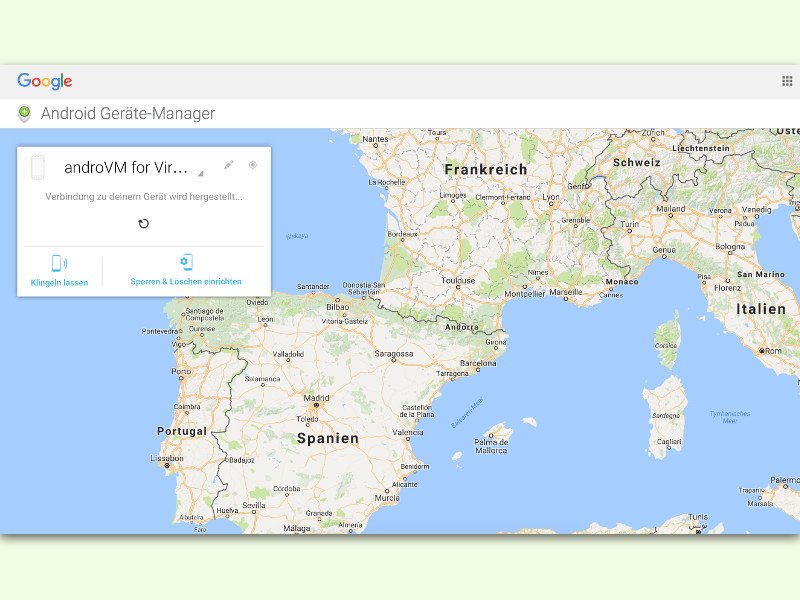
01.08.2016 | Android
Hat man sein Android-Smartphone verlegt oder verloren, kann man es über die Standort-Funktion wieder finden. Das funktioniert über den Geräte-Manager von Android.
Über den ADM, so die Abkürzung, lässt sich der ungefähre Ort und die Zeit der letzten Nutzung des Android-Geräts herausfinden. Der ADM (Android Device Manager) ist im Internet per Browser über die folgende Adresse erreichbar:
www.google.com/android/devicemanager
Von dieser Seite aus ist nicht nur die ungefähre Position erkennbar, der Nutzer kann sein Smartphone hier auch sperren, löschen oder klingeln lassen. Das klappt selbst dann, wenn sich das Gerät im Lautlos-Modus befindet.
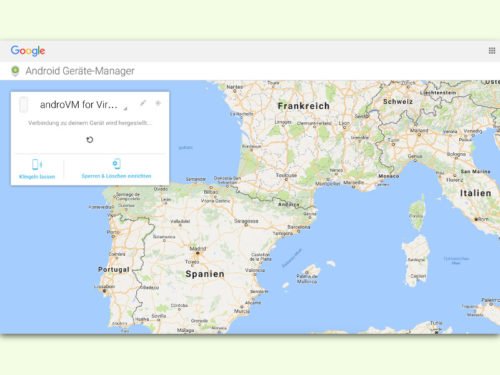
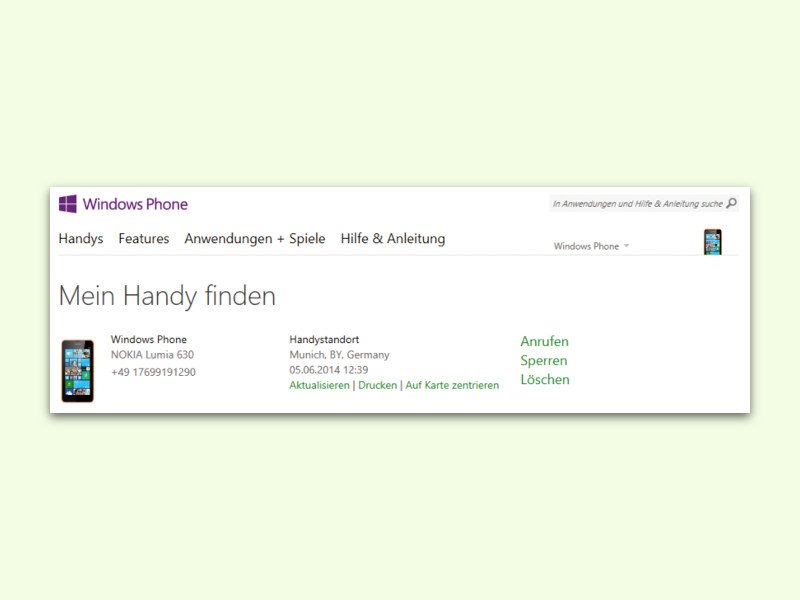
27.04.2016 | Windows
Hat man sein Handy verloren oder wurde es gestohlen, muss man sichergehen, dass niemand auf die Daten zugreifen kann. Über das Microsoft-Konto lässt sich dazu eine 6-stellige PIN festlegen, mit der man das Gerät dann wieder entsperren kann.
Um die 6-stellige Sicherheits-PIN festzulegen, öffnet man zunächst den Browser und lädt die Website https://account.microsoft.com/, wobei man sich mit der gleichen eMail-Adresse und demselben Kennwort anmeldet, das auch am Handy verwendet wurde.
Jetzt im Bereich Meine Geräte auf den Link Mein Handy finden klicken. Dann folgt ein Klick auf die Schaltfläche Sperren. Nun die gewünschte 6-stellige PIN eintippen.
Tipp: Zusätzlich zu der PIN kann man auch eine Telefon-Nummer sowie einen kurzen Text hinterlegen, der auf dem gesperrten Smartphone angezeigt wird. So weiß ein ehrlicher Finder, wie er oder sie den Eigentümer erreichen kann.
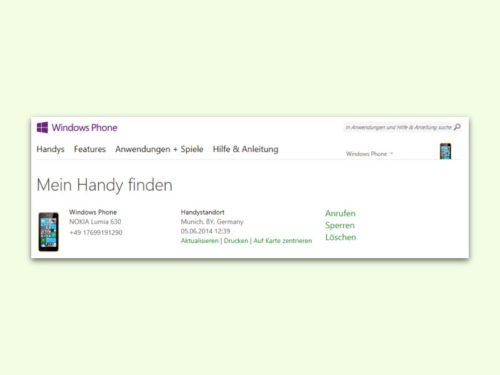
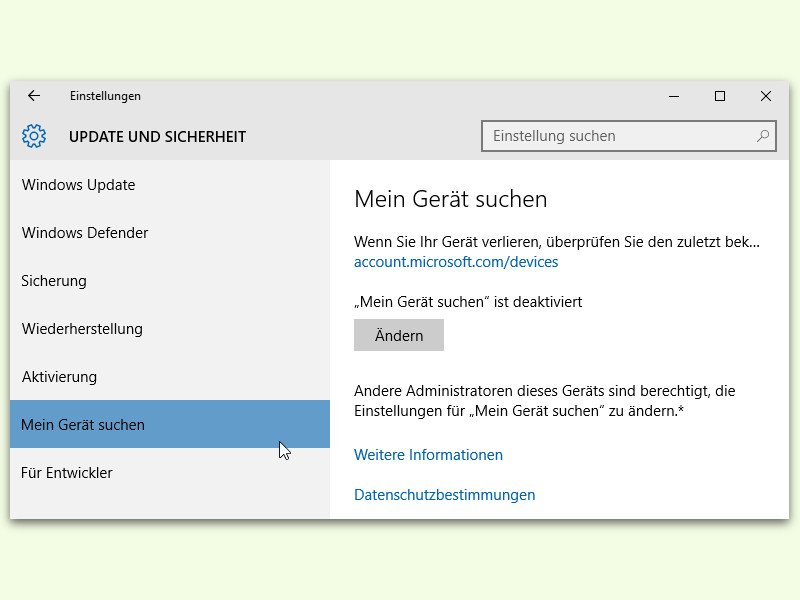
13.04.2016 | Windows
Bei mobilen Geräten wird die Funktion zur Bestimmung des Standorts häufig genutzt. Hat man sein Handy irgendwo liegen lassen und möchte wissen, wo, kann es über das Internet geortet werden. Das funktioniert auch mit Windows 10.
Um die Standort-Dienste in Windows 10 zu aktivieren, klickt man zunächst auf Start, Einstellungen, Update und Sicherheit. Auf der linken Seite jetzt zum Bereich Mein Gerät suchen navigieren. Rechts wird daraufhin angezeigt, ob die Funktion ein- oder ausgeschaltet ist. Per Klick auf den Ändern-Button kann man die Einstellung aktivieren, falls nötig. Ab sofort kann man jederzeit über die Webseite https://account.microsoft.com/devices herausfinden, wo sich das Windows 10-Gerät derzeit befindet.
Damit diese Funktion eingerichtet werden kann, muss auf dem Gerät ein Microsoft-Konto anstelle eines lokalen Kontos genutzt werden. Überdies steht die Funktion Mein Gerät suchen nur in Windows 10 Version 1511 (November-Update) oder neuer zur Verfügung.
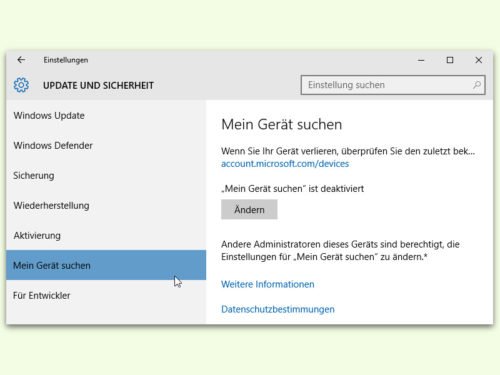
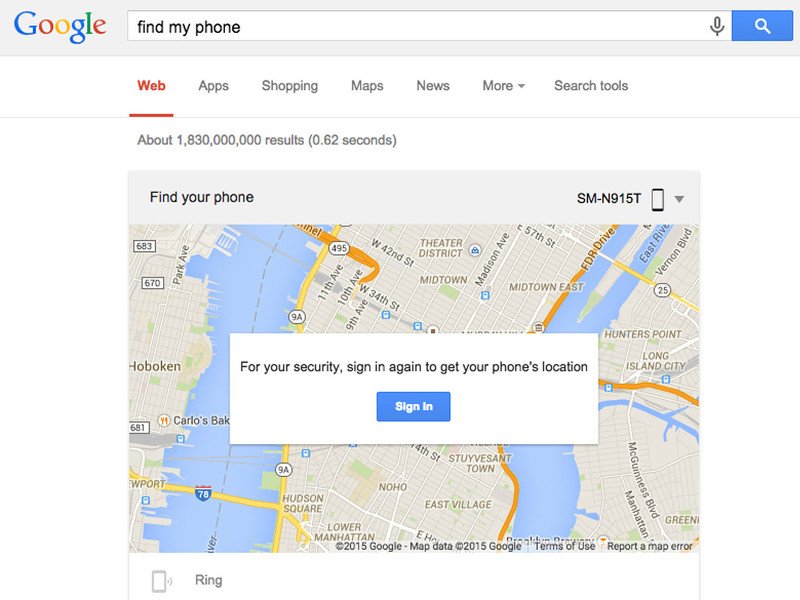
23.04.2015 | Android
Mit der Funktion „Finde mein Android“ macht Google es Nutzern von Android-Mobilgeräten einfacher, ein verlorenes oder verlegtes Gerät wieder aufzufinden. Damit kann der Befehl „find my phone“ direkt in das Google-Suchfeld eingetippt werden.
Das funktioniert momentan nur in der englischen Google-Version, die sich unter https://www.google.com/intl/en erreichen lässt. Nach Eingabe des Kommandos „find my phone“ erscheint eine Karte, auf der das gesuchte Gerät samt Standort eingetragen ist.
Für weitere Einzelheiten gibt’s den Android Geräte-Manager, beispielsweise zum Sperren oder Löschen des Geräts im Diebstahlsfall. Der Android Geräte-Manager lässt sich unter der Adresse aufrufen.
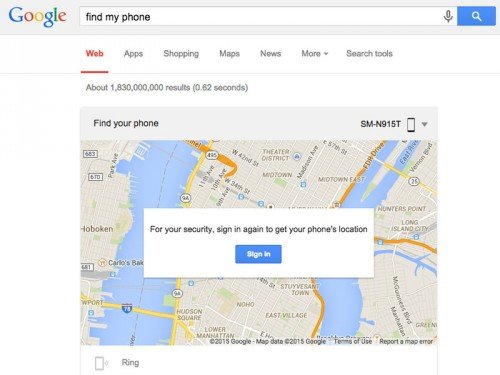

13.10.2014 | Tipps
Wenn Sie Ihr iPhone verloren haben, lässt es sich mit der Funktion „Mein iPhone finden“ schnell lokalisieren. Doch wenn der Akku zur Neige geht, können Sie das iPhone auch nicht mehr orten. Wie umgehen Sie dieses Problem?
Mit der Funktion „Letzte Ortung senden“ aktivieren Sie in iOS 8 einen Not-Schalter. Sobald der Akkustand kritisch wird, sendet das iPhone die aktuelle Ortsbestimmung an Apple. Für Sie als denjenigen, der das iPhone sucht, bedeutet das: Auf der Karte „Mein iPhone finden“ sehen Sie den zuletzt bestimmten Standort Ihres Geräts, bevor der Akku leer war.
Damit die Funktion „Letzte Ortung“ funktioniert, muss „Mein iPhone finden“ erst einmal eingeschaltet sein. Anschließend öffnen Sie die „Einstellungen“ und wechseln dort zum Bereich „iCloud“. Im Bereich „Mein iPhone finden“ schalten Sie die Option „Letzte Ortung senden“ ein – fertig!

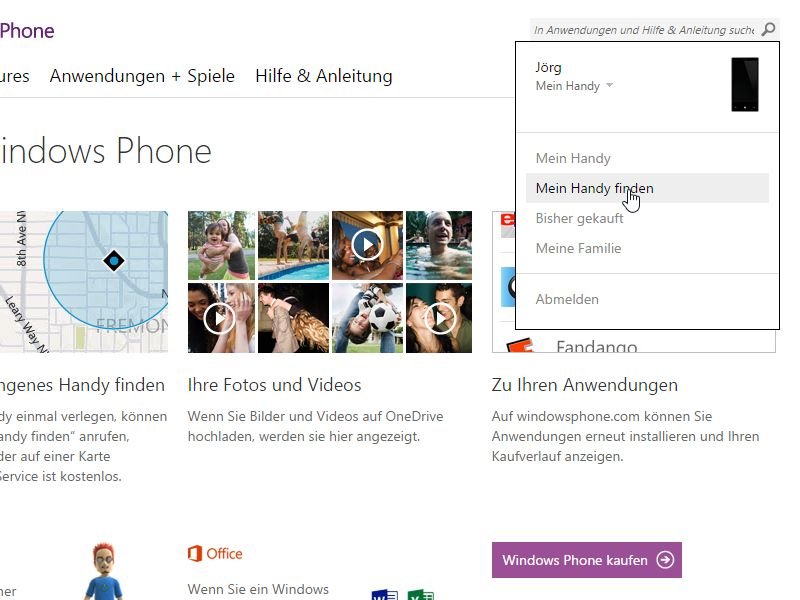
19.09.2014 | Tipps
Wer ein iPhone verliert, kann es über den Dienst „Mein iPhone suchen“ schnell wiederfinden. Aber wussten Sie schon, dass auch Microsoft einen ähnlichen Service für Windows Phone anbietet? Wir zeigen, wie Sie ihn nutzen.
Voraussetzung für die Ortung Ihres Smartphones ist, dass Sie es mit einem Microsoft-Konto verknüpft haben. Legen Sie ein solches zunächst gratis unter https://signup.live.com an, falls Sie noch keins haben. Anschließend öffnen Sie im Telefon auf „Einstellungen, E-Mail-Konten + andere, Konto hinzufügen, Microsoft-Konto“. Die GPS-Funktion schalten Sie jetzt über „Einstellungen, Ortung, Ortungsdienste“ ein.
Falls Sie Ihr Handy später nicht mehr finden oder es verloren haben, können Sie es an jedem Computer mit Internetzugang orten, indem Sie als Erstes die Website www.windowsphone.com öffnen, sich dann mit Ihrem Microsoft-Konto einloggen und dann oben rechts das Menü öffnen, um dort auf „Mein Handy finden“ zu klicken.
Extra-Tipp: Hier lässt sich das Smartphone auch sperren oder der Klingelton auslösen.